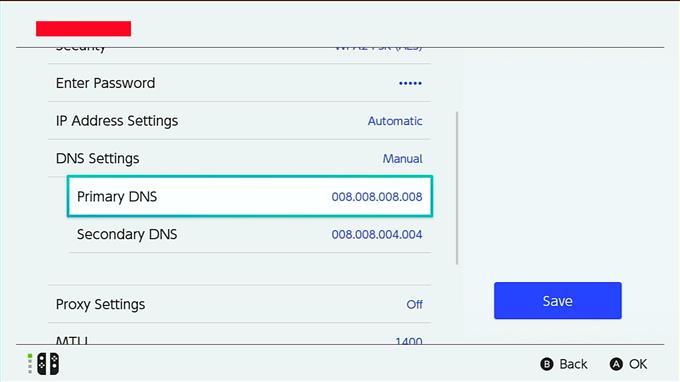Stai cercando un modo per aumentare la velocità di download sul tuo Nintendo Switch più velocemente? Molti utenti di Switch sono in realtà come te in quanto la connessione Wi-Fi di questa console tende ad essere in ritardo rispetto ai suoi rivali come PS4 o Xbox One. Il fatto è che rendere più veloce la velocità di download dipende da una serie di fattori e alcuni di essi potrebbero in realtà essere fuori dal tuo controllo. Tuttavia, non c’è nulla di male nel provare, giusto?
Se ritieni che il tuo Switch sembri avere una velocità di download più lenta e scomoda rispetto alla velocità che ti aspetti, scopri cosa puoi fare leggendo.
Perché il tuo Nintendo Switch potrebbe avere una bassa velocità di download?
Esistono diversi motivi per cui non ottieni la velocità di download a cui sei iscritto sul tuo Switch.
Problema relativo all’ISP.
Quando installi una connessione Internet a casa, paghi un particolare “Piano”, che in pratica significa la velocità di Internet che puoi ottenere. Ad esempio, se stai pagando un piano AT&T INTERNET 50, dovresti ottenere una velocità Internet fino a 50 Mbps a casa.
In genere, un fornitore di servizi Internet come AT&T dovrebbe sforzarsi di offrire una velocità di download standard accettabile del settore pari a circa l’80% del piano. Ciò significa che puoi aspettarti di arrivare da qualche parte tra 40 Mbps e 50 Mbps per la maggior parte del tempo sui tuoi dispositivi.
Se il tuo Nintendo Switch sta ottenendo una velocità di download inferiore a 40 Mbps, è possibile che ci sia un problema proveniente dal tuo ISP o che potrebbe essere causato da qualcos’altro.
Le apparecchiature di rete locali hanno un problema.
Un altro possibile motivo per una bassa velocità di download sul tuo Switch è un modem o router mal funzionante. I dispositivi elettronici tra cui modem e router possono talvolta riscontrare errori, non rispondere o potrebbero smettere di funzionare senza una ragione apparente. Una di queste situazioni può causare una connessione lenta / intermittente o nessuna connessione a Internet.
Larghezza di banda ridotta a causa di molti dispositivi nella rete locale.
Se il tuo ISP non presenta alcun problema e suppone che le tue apparecchiature di rete funzionino normalmente, la velocità di download del tuo Switch potrebbe comunque rallentare se ci sono troppi dispositivi collegati alla tua rete locale. Le console utilizzate per giochi online, computer che scaricano file di grandi dimensioni o dispositivi che trasmettono contenuti HD come Netflix possono influire sulla velocità di download della rete locale complessiva.
Se hai diversi smartphone, laptop, computer, console o altri dispositivi connessi a Internet che utilizzano la tua rete contemporaneamente, potresti riscontrare una bassa velocità di download.
Puoi verificare se la velocità di download di Nintendo Switch può aumentare più rapidamente disconnettendo altri dispositivi nella tua rete.
Interferenza del segnale wireless.
Se usi il wifi sul tuo Nintendo Switch, è possibile che stia rallentando a causa di interferenze wireless o segnale wireless debole.
Altri dispositivi wireless possono interrompere il segnale wifi, quindi ciò che puoi fare è controllare spegnere tutti i dispositivi wireless conosciuti a casa e controllare il tuo Nintendo Switch per una maggiore velocità di download.
Come scaricare più velocemente su Nintendo Switch
In questo breve tutorial, ti mostreremo due semplici passaggi che puoi provare per aumentare la velocità di download sul tuo Nintendo Switch.
IMPORTANTE: Non risolveremo i problemi della tua rete e supponiamo che non ci siano problemi dal tuo ISP.
Per mantenere i tuoi dispositivi di rete locali (modem o router) in perfetta forma, assicurati di riavviarli almeno una volta alla settimana scollegandoli dalla presa di corrente per almeno 30 secondi.
Supponiamo inoltre che non vi siano interferenze del segnale wireless che causano un download lento. Se ritieni di dover risolvere il problema di connessione lenta di Nintendo Switch, fallo prima di utilizzare i nostri suggerimenti in questo articolo.
- Esegui test della connessione Internet.
Per sapere se la velocità di download di Nintendo Switch è aumentata, devi prendere nota della velocità di download corrente eseguendo un test di velocità. Ecco come farlo:
-Dal menu HOME di Nintendo, seleziona Impostazioni di sistema icona.
-Scorri verso il basso attraverso il menu Impostazioni di sistema e seleziona Internet.
-Selezionare Test di connessione.
-Attendere i risultati del test.
Prendi nota del tuo Velocità di download.
- Modifica le impostazioni DNS.
Una volta completato il test di velocità, puoi quindi modificare le impostazioni DNS su Nintendo Switch. Per impostazione predefinita, il tuo Nintendo Switch dovrebbe utilizzare il Domain Name Server fornito dal tuo ISP. A volte, ISP DNS può riscontrare problemi e può causare rallentamenti della connessione.
Per risolvere un possibile problema di velocità di download a causa del tuo DNS ISP, puoi provare a utilizzare DNS pubblico di terze parti gratuito. Il nostro preferito è il DNS di Google ma puoi cercarne altri. I server DNS di Google sono:
Primario: 8.8.8.8
Secondario: 8.8.4.4
NOTA: La velocità del DNS dipende dalla tua posizione, quindi altri DNS potrebbero essere più veloci di quelli del tuo ISP o di Google.
Un altro DNS gratuito affidabile e veloce è quello di OpenDNS di Cisco. Se provi OpenDNS, inserisci 208.67.222.222 per DNS primario e 208.67.220.220 per DNS secondario.
Ho anche provato il DNS di Cloudflare in modo da poterlo utilizzare anche se lo desideri. Server DNS primari, secondari: 1.1.1.1 e 1.0.0.1.Per modificare le impostazioni DNS su Nintendo Switch:
-Dal menu HOME di Nintendo, seleziona Impostazioni di sistema icona.
-Scorri verso il basso attraverso il menu Impostazioni di sistema e seleziona Internet.
-Selezionare Impostazioni Internet.
-Attendere qualche istante affinché la console cerchi le reti.
-Dopo aver visualizzato l’elenco Reti registrate, selezionare la propria rete premendo UN. Quindi selezionare Cambia impostazioni, scorrere fino a Impostazioni DNS e selezionalo.
-Selezionare Manuale.
-Vai a DNS primario e inserisci il tuo server DNS.
-Quindi premere ok.
-Fare gli stessi passi per il DNS secondario.
- Modifica le impostazioni MTU.
Un altro modo per aumentare la velocità di download su Nintendo Switch è cambiare l’impostazione di 1400 MTU predefinita su 1500. Ho notato un leggero aumento della velocità di download facendo questo trucco da solo, quindi vale la pena provare anche se vuoi migliorare il tuo velocità di connessione. Aumentare l’unità di trasmissione o MTU massima può aiutare a velocizzare un po ‘la velocità di download forzando la console a richiedere ulteriori informazioni per ogni pacchetto di dati che le viene inviato.
Per cambiare il tuo MTU Nintendo Switch, segui questi passaggi:
-Dal menu HOME di Nintendo, seleziona Impostazioni di sistema icona.
-Scorri verso il basso attraverso il menu Impostazioni di sistema e seleziona Internet.
-Selezionare Impostazioni Internet.
-Attendere qualche istante affinché la console cerchi le reti.
-Seleziona la tua rete.
-Selezionare Cambia impostazioni.
-Vai a MTU e selezionalo.
-Modificare il valore MTU in 1500.
-Selezionare ok.
Visita il nostro canale Youtube di androidhow per altri video sulla risoluzione dei problemi.